Цель урока: Познакомить учащихся с основными возможностями электронных таблиц, научить их основам работы в программе MS Excel; 2. Воспитание информационной культуры учащихся, внимательности, аккуратности, дисциплинированности, усидчивости; 3. Развитие мышления, познавательных интересов, навыков работы на компьютере, работы с электронными таблицами.
Задачи урока:
• закрепить знания учащихся по способам представления чисел в позиционных системах
числения, переводу десятичных чисел в любую другую и обратно;
• знакомство с технологиями обработки числовых данных;
• умение выделять главное в электронных таблицах Excel;
• формирование знаний о способах применения и оформления электронных таблиц;
• развивать логическое мышление, умение обобщать, конкретизировать;
• формирование внимания, умения наблюдать и закреплять знания;
• формирование способности сопоставлять, находить отличия и сходства;
• воспитывать коммуникативно-речевой такт, коммуникабельность в общении со сверстниками, а также активность в решении познавательно-поисковых задач; умение работать в группе.
Методы обучения: наглядный, частично-поисковый, репродуктивный, метод проектов, информационно-развивающий, фронтальный опрос.
Средства обучения: учебник Ж.К. Масанов "Информатика и ИКТ. Базовый уровень” или Е.К. Балафанов "новые информационные технологии” учебник для общеобразовательных учреждений, рабочие тетради, авторучки, проектор, компьютер, компьютерная презентация по теме урока, раздаточный материал.
План урока:
- Организационный момент. (2 мин)
- Актуализация и проверка знаний. (3 мин)
- Теоретическая часть. (15 мин)
- Практическая часть. (20 мин)
- Д/з. (2 мин)
- Итог урока. (3 мин)
Ход урока:
I. Организационный момент.
Приветствие, проверка присутствующих. Объяснение хода урока. (Слайд 1)
II. Актуализация и проверка знаний.
Вычисления с помощью ручки и бумаги довольно скучный процесс. Каждый знает, как легко ошибиться, а если ошибку вовремя не заметить, то вся работа пойдёт насмарку. Раньше, когда не было компьютера, сложные вычисления выполняли целые коллективы людей. Это отнимало очень много времени и сил.
Для обработки числовой информации на компьютере служат специальные программы, которые называются электронными таблицами.
Проверка домашнего задания студентов по пройденной теме. Опрос ведется только для желающих студентов.
III. Теоретическая часть.
Электронная таблица — компьютерная программа, позволяющая проводить вычисления с данными, представленными в виде двухмерных массивов, имитирующих бумажные таблицы.
Общепризнанным родоначальником электронных таблиц как отдельного класса ПО является Дэн Бриклин, который разработал программу VisiCalc в 1979 году.
Впоследствии на рынке появились многочисленные продукты этого класса — SuperCalc, Microsoft MultiPlan, Quattro Pro, Lotus 1-2-3, Microsoft Excel, OpenOffice.org Calc.
На сегодняшний день MS Excel является самой мощной программой, предназначенной для работы с электронными таблицами.
Сегодня мы с Вами окунемся в историю развития ВТ, а также рассмотрим некоторые способы вычисления с помощью ПК. Желаю Вам плодотворной работы! Обратимся к истории развития ЭВМ. (Слайд 2)
В политехническом музее Москвы, благодаря студенту столичного ВУЗа, заработала первая отечественная ЭВМ «Урал-1», 50 лет назад техника была на грани фантастики, а теперь вызывает уважительную улыбку. (фрагмент видео, левая кнопка) (Слайд 3)
Применялась такая машина на производствах, в вычислительных центрах НИИ, конструкторских бюро и ориентирована на решение инженерно-технических и экономических задач. Все вычисления производились в двоичной системе счисления.
Хорошо известно, что для человеческого общества всегда был актуален вопрос сбора, сохранения и передачи от поколения к поколению информации об окружающем мире. Первые опыты на этом пути появились в виде рисунков на стенках пещер задолго до появления письменности. Много позже появилась клинопись на глиняных табличках. В дальнейшем в качестве материальных носителей информации использовались также папирус, шелк, пергамент, бумага и другие материалы. Однажды начатый процесс поиска материальных носителей информации и способов ее записи продолжается до сих пор. В истории развития этого процесса можно выделить несколько важнейших этапов, некоторые их которых называют даже информационными революциями. Кратко отметим наиболее важные из них: это изобретение письменности, появление книгопечатания и создание ЭВМ.
Изобретение письменности сделало возможным эффективное кодирование и передачу информации; книгопечатание обеспечило ее массовое тиражирование и распространение в обществе. Появившиеся в конце сороковых годов первые электронно-вычислительные машины заметно расширили возможности пользователей в обработке любой правильно организованной информации. Фактически они представляли собой “станки”, или акселераторы, для интеллектуальной деятельности человека. Однако первые ЭВМ были доступны только узкому кругу пользователей из-за их малочисленности и высокой стоимости машинного времени и услуг профессиональных программистов. Появившиеся в 80-е годы персональные компьютеры, подобно книгопечатанию, сделали доступным широкому кругу пользователей – программистов-непрофессионалов – индивидуальное общение с компьютером. В результате процесс создания, тиражирования и отчуждения знаний вышел на новый, существенно более высокий уровень. Сегодня существование нашей технологической цивилизации немыслимо без компьютерных технологий.
В естественных науках процесс изучения окружающего мира всегда сопровождался накоплением огромных объемов экспериментальной информации. Предлагаемая в данном учебном пособии программа MicroSoft Excel является простейшей базой данных и сочетает в себе возможности эффективной организации эмпирической информации в форме таблиц, привычных широкому кругу исследователей, с возможностями их разнообразной обработки на фоне интуитивно понятных приемов работы и простотой освоения работы с ними. (Слайд 4)
Программа Microsoft Excel относится к классу программ, называемых электронными таблицами. Электронные таблицы ориентированы прежде всего на решение экономических и инженерных задач, позволяют систематизировать данные из любой сферы деятельности.
Программа Microsoft Excel позволяет:
- сформировать данные в виде таблиц;
- рассчитать содержимое ячеек по формулам, при этом возможно использование более 150 встроенных функций;
- представить данные из таблиц в графическом виде;
- организовать данные в конструкции, близкие по возможностям к базе данных.
Ввод данных. Чтобы занести данные в ячейку, сделайте ее активной. В ячейку можно занести:
- числа (они автоматически выравниваются по правому краю);
- текст (он автоматически выравнивается по левому краю);
- формулу (при этом ячейка будет содержать результат вычислений, а выражение будет высвечиваться в строке формул).
После ввода текста или числа клавишами перемещения курсора можно перейти в соседнюю ячейку, при вводе формулы при нажатии клавиши
Форматирование таблицы. Чтобы выполнить какое-либо действие с группой ячеек, их необходимо сначала выделить. При этом фон всех ячеек, кроме первой, будет закрашен черным цветом. Но не закрашенная ячейка тоже будет выделена.
Чтобы выделить одну строку, помещаем указатель мыши на номер строки на координатном столбце.
Для выделения нескольких строк перемещаемся по координатному столбцу, не отпуская левую клавишу.
Чтобы выделить один столбец, помещаем указатель мыши на букву на координатной строке.
Для выделения нескольких столбцов перемещаемся по координатной строке, не отпуская левую клавишу.
Для выделения нескольких ячеек перемещаемся по таблице при нажатой левой клавише.
Выделение снимается щелчком в любом месте экрана.
Форматирование содержимого ячеек. Команда Формат – Ячейка предназначена для выполнения основных действий с ячейками. Действие будет выполнено с активной ячейкой или с группой выделенных ячеек. Команда содержит следующие подрежимы:

ЧИСЛО – позволяет явно определить тип данных в ячейке и форму представления этого типа. Например, для числового или денежного формата можно определить количество знаков после запятой.
ВЫРАВНИВАНИЕ – определяет способ расположения данных относительно границ ячейки. Если включен режим “ПЕРЕНОСИТЬ ПО СЛОВАМ”, то текст в ячейке разбивается на несколько строк. Режим позволяет расположить текст в ячейке вертикально или даже под выбранным углом.
ШРИФТ – определяет параметры шрифта в ячейке (наименование, размер, стиль написания).
ГРАНИЦА – обрамляет выделенные ячейки, при этом можно определить толщину линии, ее цвет и местоположение.
ВИД – закрашивает фон ячеек с помощью выделенного цвета или узора.
ЗАЩИТА – устанавливается защита на внесение изменений.
Команда применяется к выделенной или активной в настоящий момент ячейке.
Изменение структуры таблицы.Команда главного меню Вставка позволяет добавить в таблицу строки, столбцы или ячейки. При этом необходимое количество строк, столбцов или ячеек нужно выделить. Следует помнить, что новые строки будут добавлены над выделенными строками, а новые столбцы – слева от выделенных столбцов.
Заголовок таблицы. Для расположения заголовка по центру относительно границ таблицы существует специальная пиктограмма, которая называется “Объединить и поместить в центре”. Предварительно выделяется группа ячеек над таблицей, при нажатии на данную пиктограмму они объединяются в одну и набираемый в ней текст центрируется.
Заливка ячеек. Для того чтобы произвести заливку ячеек, необходимо выбрать нужную ячейку и нажать на иконке «Цвет заливки», выбрать цвет.
Правила работы с формулами.
- формула всегда начинается со знака =;
- формула может содержать знаки арифметических операций + – * / (сложение, вычитание, умножение и деление);
- если формула содержит адреса ячеек, то в вычислении участвует содержимое ячейки;
-
для получения результата нажмите
.
Если необходимо рассчитать данные в столбце по однотипной формуле, в которой меняются только адреса ячеек при переходе на следующую строку таблицы, то такую формулу можно скопировать или размножить на все ячейки данного столбца.
Копирование содержимого ячеек. Выделяем исходную ячейку, помещаем указатель мыши на край рамки и при нажатой клавише
В формулах используются ссылки на адреса ячеек.
Основные типы ссылок: относительные и абсолютные.
Относительная ссылка в формуле используется для указания адреса ячейки, вычисляемого относительно ячейки, в которой находится формула (А1).
Абсолютная ссылка в формуле используется для указания фиксированного адреса ячейки. При перемещении или копировании формулы абсолютные ссылки не изменяются. Если перед номером строки (столбца) поставить знак $, то номер строки (столбца) не меняется. Абсолютный адрес - знак $ ставится перед номером строки и номером столбца ($А$1). Если знак $ стоит только либо перед номером строки, либо перед номером столбца, то такая ссылка называется смешанной ($A1, A$1).
Автозаполнение ячеек. Выделяем исходную ячейку, в нижнем правом углу находится маркер заполнения, помещаем курсор мыши на него, он примет вид + ; при нажатой левой клавише растягиваем границу рамки на группу ячеек. При этом все выделенные ячейки заполняются содержимым первой ячейки.
Автозаполнение числового ряда. Выделить смежные ячейки, установить курсор в правом нижнем углу, пока курсор не примет вид + и, не отпуская левую клавишу мыши, потянуть в нужном направлении до необходимого значения.
Автозаполнение дней недели, названий месяцев. Сделать активной необходимую ячейку, установить курсор в правом нижнем углу, пока курсор не примет вид + и, не отпуская левую клавишу мыши, потянуть в нужном направлении до необходимого значения.
IV. Практическая часть.
Практическая работа 1. Создайте в Excel вот такую таблицу
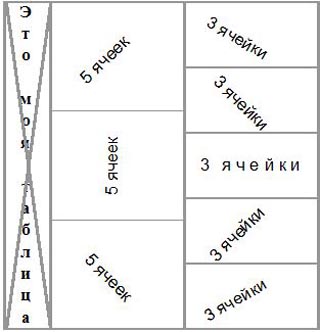
V. Домашнее задание. Читать §§18,19 учебника. Ж.К.Масанов. Ответить на вопросы на стр 38 и 49. Выполнить задание 5 на стр. 49.
VI. Итог урока. Подведение итога урока. Выставление оценок. На уроке мы познакомились с тем, что такое электронные таблицы. Научились вводить данные в таблицы, записывать формулы, оформлять таблицы.

 Получите свидетельство
Получите свидетельство Вход
Вход












 Создание электронных таблиц (4.02 MB)
Создание электронных таблиц (4.02 MB)
 0
0 1326
1326 169
169 Нравится
0
Нравится
0








